https://youtu.be/5lokBFtD09g
[동영상 자막]
1. 프린터 전원을 연결하고, 프린터와 PC를 연결해주세요.
2. 스캔 할 원고를 스캔 유리 위에 올려놓거나 원본 급지 장치에 넣어주세요.
3. 시작 > Samsung Printers > Easy Document Creator 를 실행합니다.
4. 빠른 스캔 메뉴를 선택하면 지정되어 있는 기본 형식으로 스캔이 진행됩니다.
5. 스캔이 완료되면 저장버튼을 누릅니다.
6. 스캔 파일은 내 문서 > Scan폴더에서 확인하실 수 있습니다.
Easy Document Creator빠른스캔과 저장을 위해 삼성전자서비스 다운로드 자료실 클릭 → 프린터 모델명 검색 → 모델명 선택 → 응용프로그램 선택 → Easy Document Creator 설치 파일 다운로드 후 설치
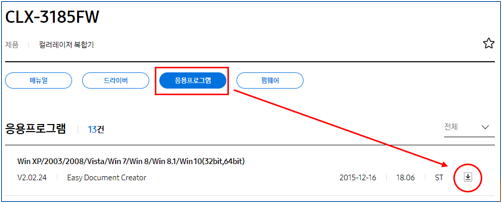
Easy Document Creator 설치 과정에 대한 상세 안내를 원하신다면 아래 'Easy Document Creator 설치하는 방법 바로가기'를 클릭해 주세요.
Easy Document Creator 설치하는 방법 바로가기
건설현장프린트인천렌탈,건설현장프린트인천렌탈,건설현장프린트인천임대,건설현장프린트인천임대,건설현장프린트인천최저가렌탈,건설현장프린트임대,건설현장프린트최저가렌탈,건설현장프린트최저가렌탈,건설현장프린트최저가렌탈,건설회사 복합기대여, 건설회사 복합기렌탈,건설회사 복합기최저가렌탈,건설회사 복합기최저가렌탈,건설회사 프린트렌탈,건설회사 프린트임대,건설회사복사기김포렌탈,건설회사복사기김포임대,건설회사복사기대여, 건설회사복사기렌탈,건설회사복사기부천대여, 건설회사복사기부천렌탈,건설회사복사기부천임대,건설회사복사기인천대여, 건설회사복사기인천렌탈,건설회사복사기인천임대,건설회사복사기임대,건설회사복사기최저가렌탈,건설회사복사기최저가렌탈,건설회사복합기계양대여,
부천노트북임대,부천모니터임대,부천문서세단기임대,부천복사기임대,부천복합기임대,부천컴퓨터임대,부천파쇄기임대,부천프린터임대,부천프린터기임대,부천프린트임대,부천피씨임대,부천무한프린트임대,부천PC렌탈,부천노트북렌탈,부천모니터렌탈,부천문서세단기렌탈,부천복사기렌탈,부천복합기렌탈,부천컴퓨터렌탈,부천파쇄기렌탈,부천프린터렌탈,부천프린터기렌탈,부천프린트렌탈,부천피씨렌탈,
나우카피
복합기,복사기,프린터렌탈,임대,대여,판매,수리,유지보수
010-3419-0245
컴퓨터렌탈,노트북임대
나래씨엔에스
인천광역시 부평구 마장로 410번길 6 (4층)
1566.5832 010.3419.0245
Copyright nowCopy All Right Reserved

이 댓글을